### 如何制作QT界面 #### 一、简介与基础知识 在开发GUI应用时,QT提供了一个强大且灵活的框架,支持跨平台应用的快速构建。本文将详细介绍如何使用QT进行界面设计,涵盖从基础概念到高级技巧的多个方面,帮助读者更好地掌握QT界面设计的关键技能。 #### 二、数据库连接技巧 在开发需要数据库支持的应用时,正确配置数据库连接是非常重要的一步。下面是一些关键步骤: 1. **添加数据库连接**: ```cpp QSqlDatabase TB = QSqlDatabase::addDatabase("QMYSQL"); // 成为默认连接 TB.setHostName("127.0.0.1"); // 主机名 TB.setDatabaseName("chat"); // 数据库名 TB.setUserName("root"); // 用户名 TB.setPassword("123"); // 密码 ``` 2. **解决中文问题**: - **创建数据库**: ```sql CREATE DATABASE chat CHARACTER SET GBK; ``` - **设置数据库字符集**: ```sql SET NAMES 'GBK'; ``` 3. **数据操作**: - **增加列**: ```sql ALTER TABLE tb_user ADD Head VARCHAR(20); ``` - **删除记录**: ```sql DELETE FROM tb_user WHERE friendID = "107865437"; ``` - **更新记录**: ```sql UPDATE tb_user SET username = "淼的世界" WHERE id = "642419907"; ``` #### 三、应用程序汉字处理 为了确保应用程序能够正确显示中文,需要设置合适的编码。可以使用以下代码来设置应用程序的文本编码: ```cpp QTextCodec::setCodecForTr(QTextCodec::codecForName("GB18030")); // 字体处理 ``` #### 四、设定对话框背景颜色 通过以下步骤可以轻松地为对话框设置背景颜色: 1. **启用自动填充背景**: ```cpp this->setAutoFillBackground(true); ``` 2. **创建调色板**: ```cpp QPalette palette; ``` 3. **设置背景图片**: ```cpp palette.setBrush(QPalette::Background, QBrush(QPixmap("image/login.JPG"))); ``` 4. **应用调色板**: ```cpp this->setPalette(palette); ``` #### 五、应用程序图标设计 图标对于提升应用程序的视觉吸引力非常重要。可以通过以下步骤设置应用程序图标: 1. **准备图标文件**: - 将`.ico`文件放入工程的`ico`目录下。 - 创建一个后缀名为`.rc`的文件,并包含以下内容: ```plaintext IDI_ICON1 ICON DISCARDABLE "cool.ico" ``` 2. **在程序中调用图标**: ```cpp this->setWindowIcon(QIcon("ico/cool.ico")); ``` 注意:还需要在项目的`.pro`文件中进行设置。 #### 六、快捷键事件的实现 在很多情况下,为常用功能添加快捷键可以提高用户体验。这里是一个简单的例子,展示了如何实现Enter键作为登录的快捷键: 1. **定义快捷键**: ```cpp QShortcut* key_enter_login; // 快捷键登录 ``` 2. **连接信号和槽**: ```cpp key_enter_login = new QShortcut(QKeySequence(tr("Return")), this); // 设置Enter快捷键 connect(key_enter_login, SIGNAL(activated()), this, SLOT(enter_login())); ``` #### 七、文字链接到网页 在界面中加入超链接可以引导用户访问特定的网页,例如注册页面: 1. **创建标签并设置文本**: ```cpp QLabel* m_r_account = new QLabel(this); m_r_account->setText(tr("注册帐号")); ``` 2. **连接信号与槽**: ```cpp connect(m_r_account, SIGNAL(linkActivated(QString)), this, SLOT(openUrl(const QString))); ``` 3. **实现槽函数**: ```cpp void MyFirstQQ::openUrl(const QString& register_url) { QDesktopServices::openUrl(QUrl("http://localhost:8080/chat/register.jsp")); } ``` #### 八、QComboBox的设置 `QComboBox`是QT中用于下拉列表的一个常用组件,可以方便地让用户选择多个选项之一。以下是一些关于如何使用`QComboBox`的技巧: 1. **添加项目**: ```cpp QComboBox* comboBox = new QComboBox(this); comboBox->addItem("选项1"); comboBox->addItem("选项2"); comboBox->addItem("选项3"); ``` 2. **设置当前项**: ```cpp comboBox->setCurrentIndex(1); // 设置第二个选项为当前项 ``` 3. **获取当前项**: ```cpp int currentIndex = comboBox->currentIndex(); // 获取当前选中的索引 QString currentText = comboBox->currentText(); // 获取当前选中的文本 ``` 4. **响应当前项变化**: ```cpp connect(comboBox, QOverload<int>::of(&QComboBox::currentIndexChanged), this, &MainWindow::onCurrentIndexChanged); void MainWindow::onCurrentIndexChanged(int index) { qDebug() << "当前选项索引:" << index; } ``` 通过上述技巧和示例,你可以开始构建自己的QT界面,并根据需要进一步扩展和优化。记住,实践是学习的最佳途径,不断尝试新的功能和方法,会让你的设计更加出色。
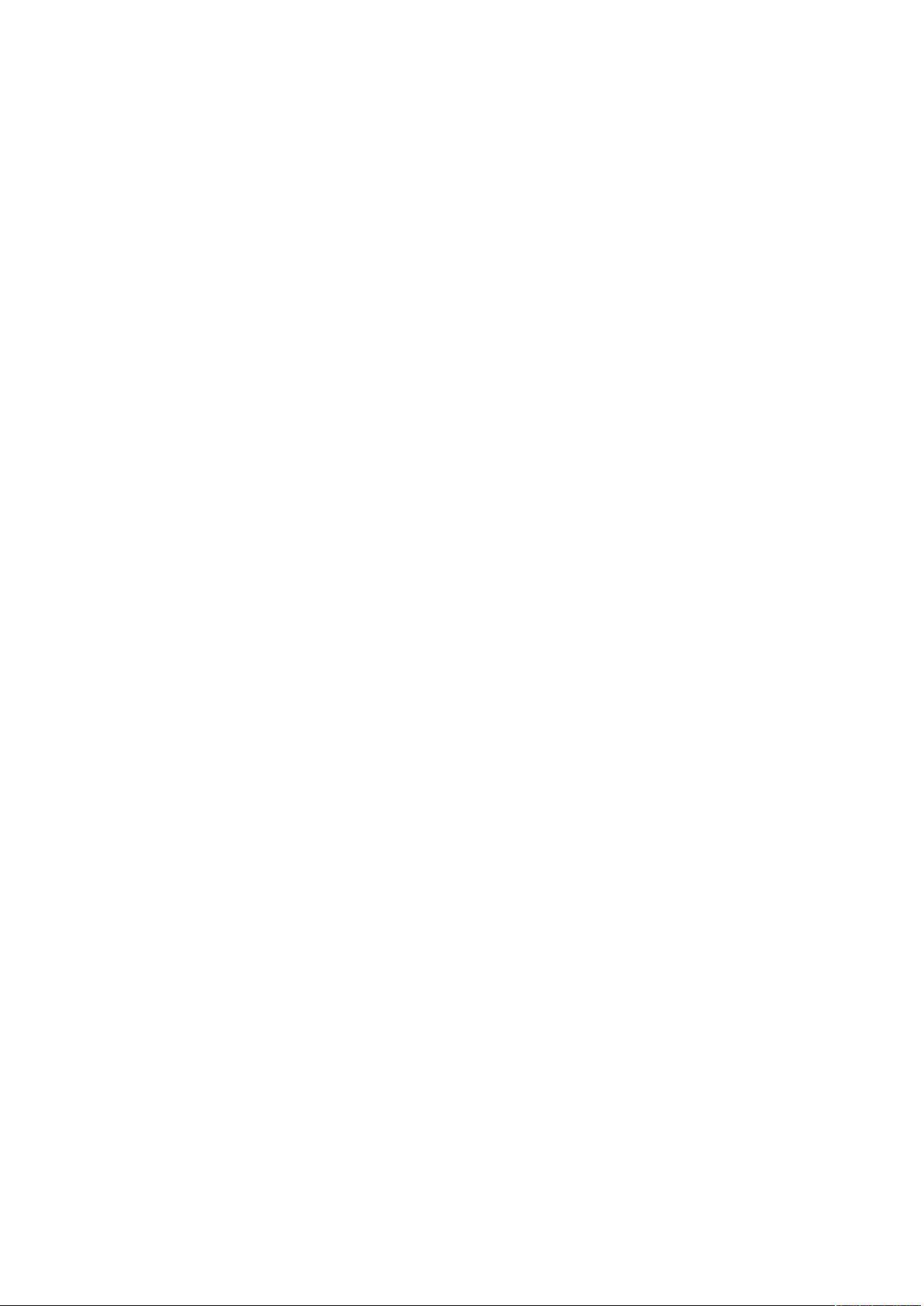
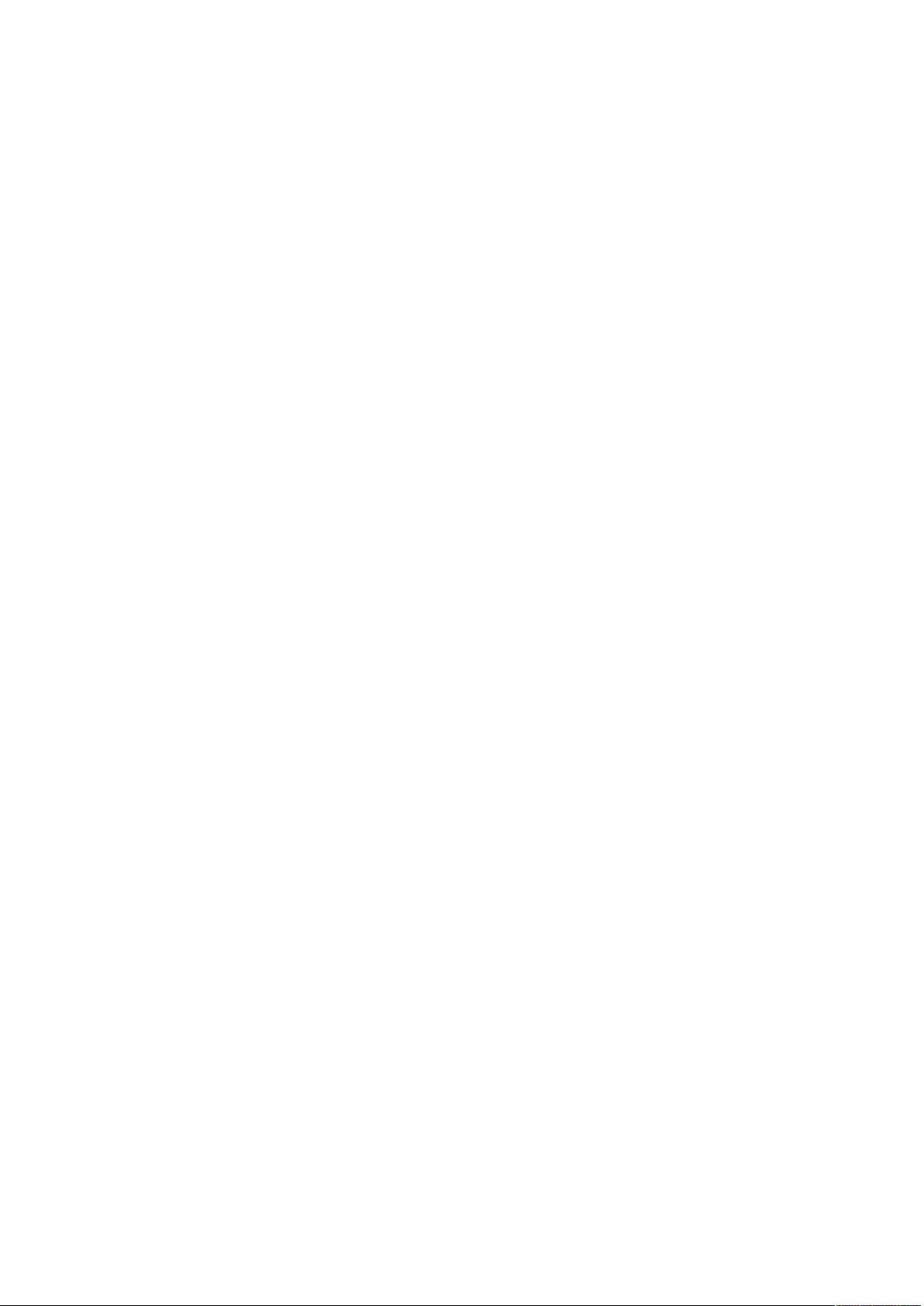
剩余10页未读,继续阅读

- 粉丝: 0
- 资源: 2
 我的内容管理
展开
我的内容管理
展开
 我的资源
快来上传第一个资源
我的资源
快来上传第一个资源
 我的收益 登录查看自己的收益
我的收益 登录查看自己的收益 我的积分
登录查看自己的积分
我的积分
登录查看自己的积分
 我的C币
登录后查看C币余额
我的C币
登录后查看C币余额
 我的收藏
我的收藏  我的下载
我的下载  下载帮助
下载帮助

 前往需求广场,查看用户热搜
前往需求广场,查看用户热搜最新资源


 信息提交成功
信息提交成功